2018 FIAT 500X bluetooth
[x] Cancel search: bluetoothPage 280 of 300
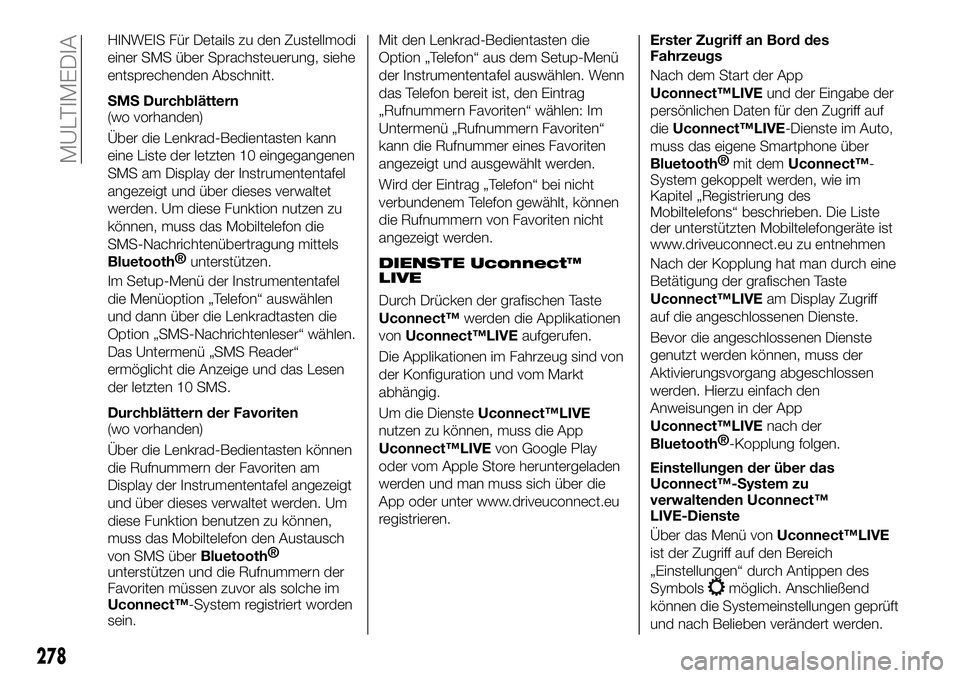
HINWEIS Für Details zu den Zustellmodi
einer SMS über Sprachsteuerung, siehe
entsprechenden Abschnitt.
SMS Durchblättern
(wo vorhanden)
Über die Lenkrad-Bedientasten kann
eine Liste der letzten 10 eingegangenen
SMS am Display der Instrumententafel
angezeigt und über dieses verwaltet
werden. Um diese Funktion nutzen zu
können, muss das Mobiltelefon die
SMS-Nachrichtenübertragung mittels
Bluetooth®unterstützen.
Im Setup-Menü der Instrumententafel
die Menüoption „Telefon“ auswählen
und dann über die Lenkradtasten die
Option „SMS-Nachrichtenleser“ wählen.
Das Untermenü „SMS Reader“
ermöglicht die Anzeige und das Lesen
der letzten 10 SMS.
Durchblättern der Favoriten
(wo vorhanden)
Über die Lenkrad-Bedientasten können
die Rufnummern der Favoriten am
Display der Instrumententafel angezeigt
und über dieses verwaltet werden. Um
diese Funktion benutzen zu können,
muss das Mobiltelefon den Austausch
von SMS über
Bluetooth®
unterstützen und die Rufnummern der
Favoriten müssen zuvor als solche im
Uconnect™-System registriert worden
sein. Mit den Lenkrad-Bedientasten die
Option „Telefon“ aus dem Setup-Menü
der Instrumententafel auswählen. Wenn
das Telefon bereit ist, den Eintrag
„Rufnummern Favoriten“ wählen: Im
Untermenü „Rufnummern Favoriten“
kann die Rufnummer eines Favoriten
angezeigt und ausgewählt werden.
Wird der Eintrag „Telefon“ bei nicht
verbundenem Telefon gewählt, können
die Rufnummern von Favoriten nicht
angezeigt werden.
DIENSTE Uconnect™
LIVE
Durch Drücken der grafischen Taste
Uconnect™
werden die Applikationen
von Uconnect™LIVE aufgerufen.
Die Applikationen im Fahrzeug sind von
der Konfiguration und vom Markt
abhängig.
Um die Dienste Uconnect™LIVE
nutzen zu können, muss die App
Uconnect™LIVE von Google Play
oder vom Apple Store heruntergeladen
werden und man muss sich über die
App oder unter www.driveuconnect.eu
registrieren. Erster Zugriff an Bord des
Fahrzeugs
Nach dem Start der App
Uconnect™LIVE
und der Eingabe der
persönlichen Daten für den Zugriff auf
die Uconnect™LIVE-Dienste im Auto,
muss das eigene Smartphone über
Bluetooth® mit dem Uconnect™-
System gekoppelt werden, wie im
Kapitel „Registrierung des
Mobiltelefons“ beschrieben. Die Liste
der unterstützten Mobiltelefongeräte ist
www.driveuconnect.eu zu entnehmen
Nach der Kopplung hat man durch eine
Betätigung der grafischen Taste
Uconnect™LIVE am Display Zugriff
auf die angeschlossenen Dienste.
Bevor die angeschlossenen Dienste
genutzt werden können, muss der
Aktivierungsvorgang abgeschlossen
werden. Hierzu einfach den
Anweisungen in der App
Uconnect™LIVE nach der
Bluetooth®
-Kopplung folgen.
Einstellungen der über das
Uconnect™-System zu
verwaltenden Uconnect™
LIVE-Dienste
Über das Menü von Uconnect™LIVE
ist der Zugriff auf den Bereich
„Einstellungen“ durch Antippen des
Symbols
möglich. Anschließend
können die Systemeinstellungen geprüft
und nach Belieben verändert werden.
278
MULTIMEDIA
Page 283 of 300

Die App ist mit Android 5.0 (Lollipop)
oder höher kompatibel. Zur
Verwendung von Android Auto muss
das Smartphone über ein USB-Kabel
mit dem Fahrzeug verbunden werden.
Bei der ersten Verbindung muss der am
Smartphone angezeigte
Konfigurationsvorgang durchgeführt
werden. Dieser Vorgang kann nur
durchgeführt werden, wenn das
Fahrzeug still steht.
Sobald eine USB-Verbindung
hergestellt wurde, stellt die Android
Auto-App parallel dazu eine
Bluetooth®-Verbindung her.
Konfiguration der Apple
CarPlay-App
Apple CarPlay ist mit dem iPhone 5 und
neueren Modellen von Apple mit
mobilem Betriebssystem iOS 7.1 oder
höher kompatibel. Vor der Verwendung
von Apple CarPlay muss Siri am iPhone
im Menü „Einstellungen“ > „Allgemein“
> „Siri“ aktiviert werden.
Zur Verwendung von Apple CarPlay
muss das Smartphone über ein
USB-Kabel mit dem Fahrzeug
verbunden werden.
ANMERKUNG
Für die Aktivierung von CarPlay/Android
Auto oder einiger anderer Funktionen
müssen ggf. Aktionen am Smartphone
ausgeführt werden. Wann immer
erforderlich, muss eine Aktion daher am
eigenen Gerät (Smartphone)
abgeschlossen werden.
Interaktion
Nach dem Konfigurationsvorgang wird
die App im Uconnect™-System beim
Anschließen des eigenen Smartphones
am USB-Port des Fahrzeugs
automatisch gestartet.
Die Interaktion mit Apple CarPlay und
Android Auto erfolgt über die
Lenkradtaste
(langes Drücken der
Taste), über die Taste/das Einstellrad
TUNE/SCROLL zur Auswahl und
Bestätigung oder direkt am
Touchscreen des Uconnect™-
Systems.
Navigation
Mit den Apps Apple CarPlay und
Android Auto kann der Fahrer auch das
auf dem eigenen Smartphone
installierte Navigationssystem
verwenden. Wenn der Navigationsmodus „Nav“ des
Systems aktiv ist und während einer
laufenden Navigation ein Gerät an das
Fahrzeug angeschlossen wird,
erscheint am Display des
Uconnect™-Systems ein
„Pop-Up“-Fenster, in dem der Fahrer
auswählen kann, ob er das
Navigationssystem weiter verwenden
oder auf die Navigationsmöglichkeit
über das Smartphone wechseln
möchte.
Die Wahl kann jederzeit geändert
werden, indem das gewünschte
Navigationssystem aufgerufen und von
diesem aus ein neuer Zielort
eingegeben wird.
Einstellung „Smartphone-Anzeige
bei Verbindung automatisch auf
Display duplizieren“
Im „Einstellungen“-Menü des
Uconnect™-Systems kann gewählt
werden, ob die Bildschirmanzeige des
Smartphones auf dem Display des
Uconnect™-Systems dupliziert
werden soll, sobald das Smartphone
über den USB-Anschluss verbunden
wird.
Ist diese Funktion eingestellt, startet die
App Apple CarPlay bzw. Android Auto
automatisch und wird am Display des
Uconnect™-Systems angezeigt,
sobald ein Smartphone über USB
angeschlossen ist.
281
Page 284 of 300

Der Menüeintrag „Smartphone-Anzeige
bei Verbindung automatisch auf Display
Duplizieren“ befindet sich im Untermenü
„Display“. Die Funktion ist
standardmäßig eingeschaltet.
Beenden der Apps Android Auto
und Apple CarPlay
Um eine Apple CarPlay- oder Android
Auto-Sitzung zu beenden, muss das
Smartphone physisch von dem
USB-Anschluss des Fahrzeugs getrennt
werden.
EINSTELLUNGEN
Die Schaltfläche „Einstellungen“ auf
dem Display antippen, um das
Hauptmenü der „Einstellungen“
anzuzeigen.
HINWEIS Die Anzeige der
Menü-Optionen variiert je nach Version.
Das Menü besteht aus folgenden
Optionen:
Display
Maßeinheit (wo vorhanden)
Sprachbefehle
Uhrzeit und Datum;
Sicherheit/Kundendienst für den
Fahrer (wo vorhanden)
Licht
Türen und Verriegelung
Optionen Motorabschaltung
Audio
Telefon/Bluetooth®
Radioeinstellung
Konfiguration SiriusXM (wo
vorhanden)
Standardeinstellungen
wiederherstellen
Persönliche Daten löschen
Apps wiederherstellen (wo
vorhanden)
NAVIGATION(nur Versionen mit Uconnect™7” HD
Nav LIVE)
Die grafische Taste „Nav” betätigen, um
am Display die Navigationskarte
anzuzeigen.
HINWEIS Die Lautstärkeregelung des
Navigationssystems kann nur während
der Navigierung betätigt werden, wenn
das System Sprachbefehle erteilt.
Hauptmenü Navigation
In der Navigationsansicht die
Hauptmenü-Taste drücken, um das
Hauptmenü zu öffnen:
Die grafische Taste „Suchen“ wählen,
um nach einer Adresse, einer Position
oder einem Sonderziel zu suchen und
dann eine Route zu diesem Ort zu
planen.
Die grafische Taste „Aktuelle Route“
wählen, um die aktuelle Route zu
löschen oder zu ändern.
Die grafische Taste „Meine Orte“
wählen, um eine Sammlung aus
hilfreichen oder favorisierten Adressen
zu erstellen. Die folgenden Elemente
sind immer in „Meine Orte“ enthalten:
„Zuhause“ und „letzte Zielorte“.
Die grafische Taste „Parken“ wählen,
um nach Parkplätzen zu suchen.
Die grafische Taste „Wetter“ oder
„Radarkamera melden“ wählen, um den
Wetterdienst oder Informationen zu den
Standorten von Radarkameras
aufzurufen.
ANMERKUNG Die Funktionen „Wetter“
und „Radarkamera melden“ sind nur
aktiv, wenn die TomTom-Dienste
aktiviert wurden. Wenn diese
Bedingung nicht erfüllt ist, sind die
Tasten zwar sichtbar, aber Grau
eingefärbt (die Funktionen sind nicht
verfügbar).
Die grafische Taste „Tankstelle“
wählen, um nach Tankstellen zu
suchen.
Die grafische Taste „TomTom-
Dienste“ wählen, um den
Aktivierungsstatus der folgenden
(abonnierpflichtigen) Dienste abzurufen:
„Verkehr“, „Autovelox“, „Wetter“,
„Online-Suche“.
282
MULTIMEDIA